相信大家平时在将u盘、移动硬盘、usb口的鼠标或键盘插入电脑之后,都有遇到过这么的个情况吧!那就是会电脑出现usb驱动无法设别的提示,并直接导致设备不能使用。那么这该怎么办呢?不知道的话,那么就随小编一块去看看电脑提示usb驱动无法设别这个问题的讲解办法吧!
生活中我们经常会遇到这样那样的问题,但尽管如此,我们还是要努力的去解决好问题。所以,今天小编今天就来给大家说说电脑出现无法识别usb设备这个问题的解决方法。
卸载驱动
1,按快捷键win+x,然后点击“控制面板”
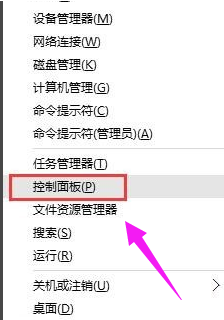
无法识别usb设备怎么办电脑图解1
2,进入控制面板,右上角的查看方式选择“小图标”。
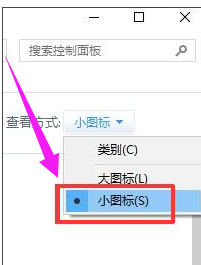
usb设备电脑图解2
3,找到“设备管理器”,点击进入

无法识别usb设备怎么办电脑图解3
4,在磁盘驱动器里面找到你的移动设备,然后右键单击,选择卸载。卸载成功之后重新插入usb设备,等待自动加载
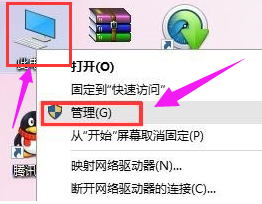
usb设备电脑图解4
重新安装usb控制器
1,右键点击“此电脑”,然后选择“管理”。
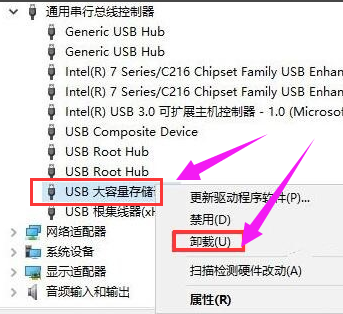
usb设备电脑图解5
2,点击设备管理器,打开“通用串行总线控制器”,然后找到usb相关的控制器,逐个卸载。然后重启电脑,系统就会重新自动安装usb控制器。

无法识别电脑图解6
禁用相关设置
1,打开控制面板,查看方式选择“小图标”,然后点击“电源选项”。
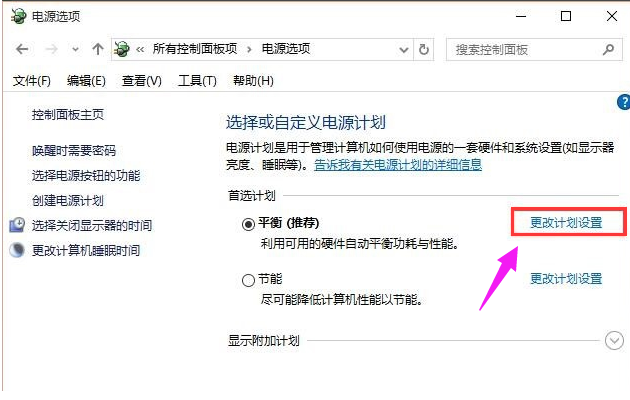
无法识别电脑图解7
2,点击首选计划后面的“更改计划设置”。
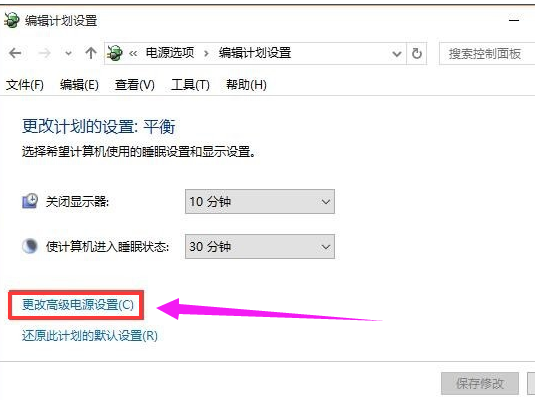
无法识别usb设备怎么办电脑图解8
3,在点击“更改高级电源设置”。,4,依次打开“usb设置”-“usb选择性赞同设置”,然后设置为“已禁用”,点击确定按钮
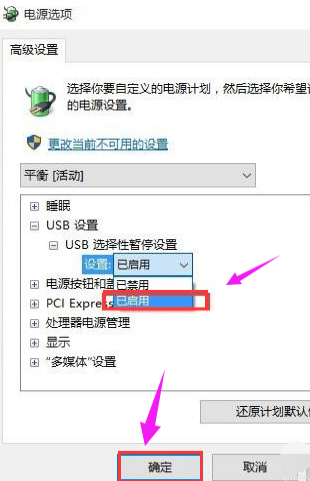
怎么办电脑图解9
Copyright ©2018-2023 www.958358.com 粤ICP备19111771号-7 增值电信业务经营许可证 粤B2-20231006